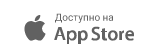Профиль пользователя и картотека
Как изменить учетную запись
- Нажмите ссылку с наименованием Вашей учетной записи в верхнем правом углу страницы. Отобразится форма с данными профиля Вашей учетной записи. Для изменения доступны поля с адресом и телефоном.
- Внесите необходимые изменения.
- Нажмите кнопку «Сохранить».
Что такое картотека
Картотека пользователя – список людей, которых можно выбрать в качестве объекта для оказания услуги.
Для того, чтобы воспользоваться услугами портала необходимо завести учетную запись и указать данные пользователя. По умолчанию, первый указанный человек – является Главным пользователем учетной записи. Удаление главной записи – недоступно.
Помимо себя, пользователь может внести в список и всех членов семьи. Тогда можно использовать одну учетную запись для записи на прием к врачу кого-либо из членов семьи.
Любая запись из картотеки может быть удалена в любой момент. Число людей в картотеке ограничено 50.
Записи, добавленные в картотеку, а так же Главная запись, проходят процедуру проверки Модератором системы, в ходе которой выполняется сверка указанных данных с информацией из медицинской системы (МИС).
До завершения процедуры подтверждения данных доступ к расширенному списку услуг - ограничен. Информация о результате проверки будет выслана на электронный адрес, указанный при регистрации учетной записи. Если в результате проверки данных было отказано в добавлении человека в картотеку, в письме будет указана причина отказа. Обратитесь в Центр записи по телефонам, указанным в разделе «Обратная связь».
Для просмотра картотеки перейдите по ссылке «Моя картотека». Отобразится перечень людей добавленных в картотеку учетной записи, а так же информация о предстоящих и выполненных услугах, информации об ожидании модерации.
Как добавить человека в картотеку
- Нажмите ссылку «Моя картотека».
- Нажмите кнопку «Добавить человека».
- Заполните поля формы.
- Нажмите кнопку «Добавить в картотеку».
Будет выполнен поиск человека в Региональной Базе данных застрахованных:
- Если введенные данные совпадают с информацией в базе данных по застрахованным, то человек будет добавлен в картотеку.
- Если человек не найден, отобразится предупреждение. Проверьте введенные данные, если необходимо, исправьте ошибку, после чего повторите отправку данных.
- Если данные введены корректно, но данные человека не найдены в базе данных, нажмите кнопку «Отправить на проверку». Результат рассмотрения заявки модератором будет отправлен на электронный адрес, указанный при регистрации учетной записи:
- В случае подтверждения данных, человек будет добавлен в картотеку и для данного человека будет доступен расширенный набор услуг, предоставляемых на портале.
- Если в результате проверки данных было отказано в добавлении человека в картотеку, в письме будет указана причина отказа. Обратитесь в Центр записи по телефонам, указанным в разделе «Обратная связь».
Примечание - После регистрации добавленный человек сразу доступен в картотеке, но может нуждаться в проверке и подтверждении данных по Региональной Базе данных застрахованных.
Как изменить данные человека в картотеке
- Нажмите ссылку «Моя картотека».
- Нажмите кнопку «Еще» и выберите пункт «Изменить данные» в строке с данными человека.
- Отредактируйте информацию.
- Нажмите кнопку «Сохранить».
Примечание - Для редактирования доступен блок с адресом. Изменение Ф.И.О. учетной записи вручную недоступно. Для изменения данных Ф.И.О. обратитесь в медицинскую организацию.
Информация о результате выполнения действия отобразится в соответствующем сообщении.
Как удалить человека из картотеки
- Нажмите ссылку «Моя картотека».
- Нажмите кнопку «Еще» в строке с данными человека, которого необходимо удалить из картотеки.
- Выберите пункт «Удалить из картотеки». Отобразится запрос подтверждения действия.
- Нажмите кнопку «Ок» на форме предупреждения. Выбранный человек будет удален из картотеки.
Примечание - В случае удаления и повторного добавления человека в картотеку будет доступна вся предыдущая история оказания услуг.
Активация номера телефона
Для получения извещений необходимо активировать номер мобильного телефона:
- Откройте страницу профиля пользователя щелкнув левой кнопкой мыши по наименованию профиля в верхнем правом углу страницы.
- Укажите номер мобильного телефона в указанном формате +7 (_ _ _) _ _ _ - _ _ - _ _ в поле "Телефон".
- Нажмите ссылку "Подтвердить". Отобразится форма активации номера. На указанный номер мобильного телефона поступит SMS-сообщение с кодом активации.
- Введите полученный код и нажмите кнопку "Активировать". В случае успешного завершения процедуры отобразится сообщение, что номер активирован.
- Нажмите кнопку "Сохранить" на форме редактирования данных профиля, чтобы изменения вступили в силу.
Если код активации не был введен вовремя, либо введен неверно, отобразится форма для повторного получения кода активации. Нажмите кнопку "Получить SMS" с кодом активации. Если SMS не приходит в течение 2 минут, пожалуйста, повторите попытку.